Cómo cambiar la clave de producto de Windows 10
Si necesita cambiar la clave de producto del sistema operativo instalado, por ejemplo. suponga que ha instalado Windows 10 inicialmente con un clave genéricay luego desea cambiarlo por una clave auténtica que haya comprado, esto se puede hacer rápidamente sin reinstalar. No necesita herramientas de terceros ni ajustes complejos del Registro. Nota: este truco también funciona en Windows 8.1, Windows 8, Windows 7 y Windows Vista. Siga los pasos a continuación.
Cambiar la clave del producto en Windows 10
- Abra un símbolo del sistema elevado. Ver: Cómo abrir el símbolo del sistema elevado en Windows 10.
- Escriba el siguiente comando para instalar una nueva clave de producto y presione Entrar:
slmgr.vbs -ipk 11111-11111-11111-11111-11111
Reemplaza "111" con tu clave de producto real.
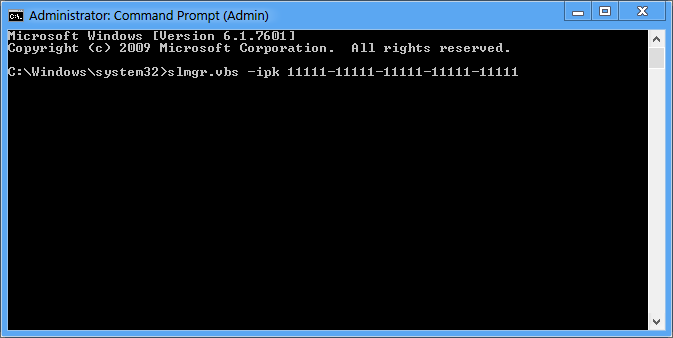
- Para activar Windows después de cambiar la clave, debe ejecutar el siguiente comando:
slmgr.vbs -ato
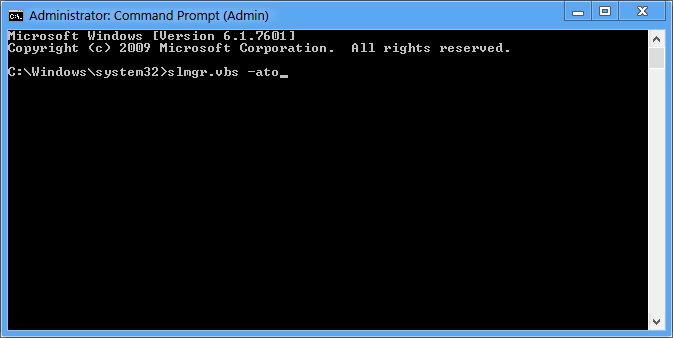
Espere unos segundos y verifique la ventana Propiedades del sistema en Panel de control \ Sistema y Seguridad \ Sistema. Debería decir que Windows 10 está activado.
Eso es todo.

